推荐内容
如何删除文本框实操教程
2018-05-31 来源:本站整理 作者:U盘量产网 浏览量:5698次
办公的时候肯定会遇到word或者ppt里插入文本框的情况,而很多时候我们想要删除一些不需要的文本框的时候确发现不知道怎么删除,按常规的方法删不了,其实很简单的,下面就教大家删除它。
一、文本框没选中导致删不了
因为很多人选中的文本框不是文本框而是里面的文字或者图片,比如下图这样的,你可以看到如果你选中的是里面的文字的话,会在后面跟一个光标,这样的说明你选中的不是文本框,所以删除的是文字本身不是文本框。
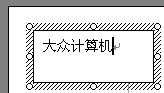
那么,如何才能正确的选中文本框呢?非常简单,你只需要使用鼠标左键点击文本框的四条边的任何一条边线,就能选中文本框,注意,只有文本框里面没有插入条闪烁就行。
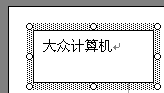
如上图,就是正确的选中文本框的状态。在这种状态下,你就能删除文本框了,唯有点击文本框的边框线,才能正确的选中文本框。注意对比上面两图的区别仅在于是否有插入条在闪烁。
二、删除键按错了
很多人以为word里的删除键是:Back Space,一般,按这个键也能删除内容,但它是退格键不是删除,所以我们在删除文本的时候需要使用键盘上面标有“删除”或者“Delete”字样的键,才是真正的删除键。在任何状态下,你使用该键,必能删除内容,当然,前提是,对象要选择正确。

三、文本框设置为无线条颜色
如果实在删不了,我们可以把文本框设置为无颜色,这样就看不到它了,一样实现目的。
选中文本框“右击—设置对象格式”。如图:
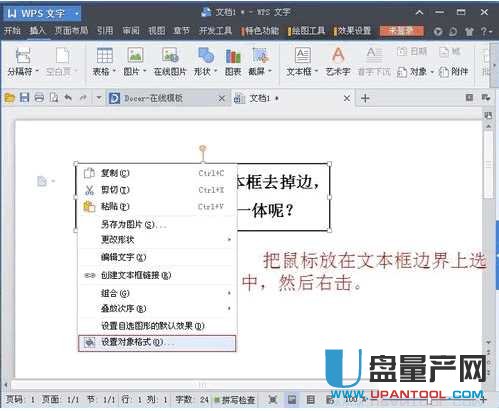
或者在工具栏找到“格式—设置对象格式”。如图:
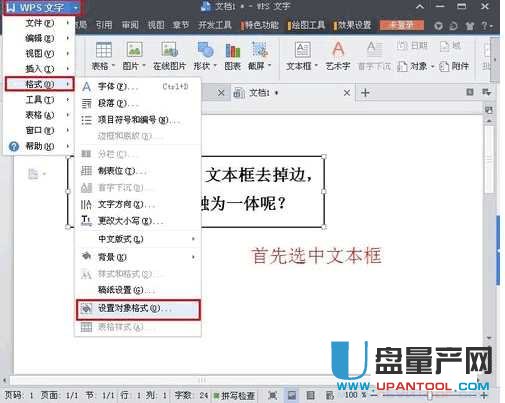
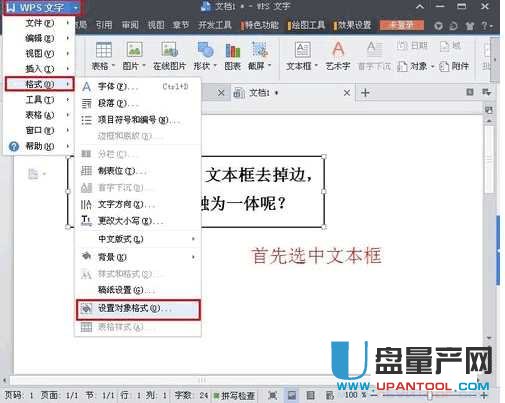
选择与背景搭配的颜色,选择无颜色。如图:
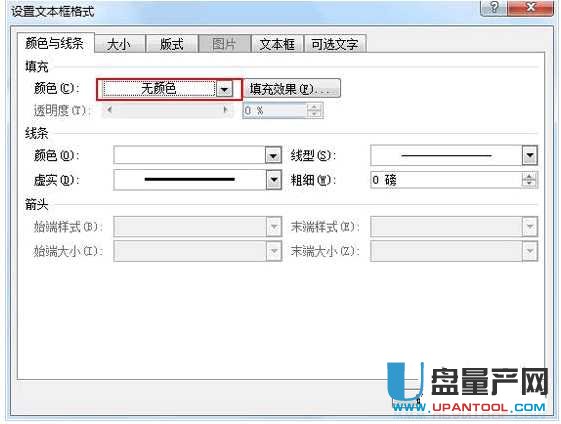
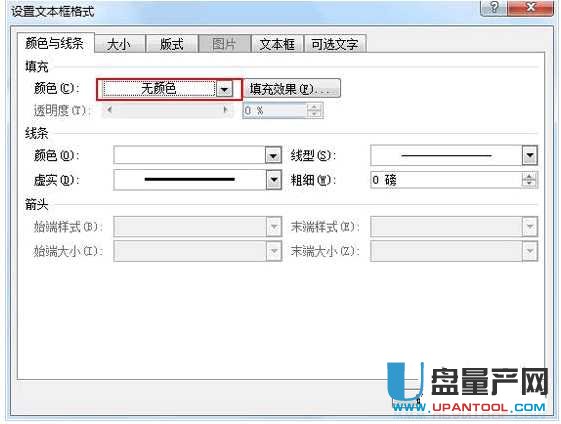
总结:上面三种方法都可以实在看不到文本框的目的,而且方法都特别的简单,只是使用习惯的养成比较重要,大家可根据情况选择使用就好了,非常的简单。
如何删除文本框实操教程手机版:https://m.upantool.com/sense/2018/12607.html
相关软件
相关文章
